Kā izmantot un iestatīt pirkstu nospiedumu atpazīšanu Galaxy S22 sērijas tālruņa atbloķēšanai
Jūsu Galaxy tālruņa pirkstu nospieduma sensors nodrošina ērtu un drošu tālruņa atbloķēšanas veidu, kā arī garantē personīgās informācijas drošumu. Ja radušās problēmas ar pirkstu nospieduma sensora izmantošanu, var veikt vairākas darbības.
Pirms izmēģināt kādu no tālāk minētajiem ieteikumiem pārliecinieties, ka jūsu ierīces programmatūra un saistītās programmas ir atjauninātas uz jaunāko versiju. Mobilās ierīces programmatūras atjaunināšanai izpildiet tālāk minētās darbības.
1. solis. Atveriet Iestatījumi > Programmatūras atjaunināšana.
2. solis. Pieskarieties pogai Lejupielādēt un instalēt.
3. solis. Izpildiet ekrānā attēlotos norādījumus.
Pirkstu nospieduma drošība jūsu tālrunī
Pirkstu nospieduma atpazīšana izmanto jūsu pirkstu nospiedumu unikālās īpašības, lai uzlabotu ierīces drošību. Pirkstu nospieduma izmantošana tālruņa atbloķēšanai ir ātrāka un ērtāka nekā PIN koda vai paroles izmantošana. Lai pirkstu nospieduma atpazīšana darbotos, jums ierīcē ir jāreģistrē vai jāsaglabā sava pirkstu nospieduma informācija.

Ievērībai! Neizmantojiet pirkstu nospieduma funkciju zem ūdens. Pat ja ierīcei ir IP68 sertifikācija, pirkstu nospieduma atpazīšana tiek bloķēta, kad ierīce atrodas zem ūdens.
Kad ierīce identificē jūsu pirkstu, paceliet to un vēlreiz novietojiet uz pirkstu nospiedumu atpazīšanas sensora. Atkārtojiet šo darbību, līdz pirkstu nospiedums ir veiksmīgi reģistrēts.
Labākai pirkstu nospieduma atpazīšanai
Kad jūs savā ierīcē noskenējat pirkstu nospiedumu, ir vairāki aspekti, kas var ietekmēt šīs funkcijas darbību:
- Ierīce var neatpazīt pirkstu nospiedumus, kuri ir sakrokojušies vai ar brūcēm.
- Ierīce var neatpazīt mazu vai plānu pirkstu nospiedumus.
- Lai uzlabotu atpazīšanas efektivitāti, reģistrējiet pirkstu nospiedumus, kurus biežāk izmantojat darbību veikšanai ierīcē.
- Jūsu ierīces ekrāna apakšpuses vidū ir iebūvēts pirkstu nospieduma atpazīšanas sensors. Pārliecinieties, ka ekrāna aizsargstikliņš vai skārienjutīgais ekrāns virs pirkstu nospieduma sensora zonas nav saskrāpēts vai bojāts ar kādu objektu, piemēram, monētu, atslēgām, pildspalvu vai kaklarotām.
- Pārliecinieties, ka pirkstu nospiedumu atpazīšanas sensora zona, kas atrodas ekrāna apakšpuses vidū, un jūsu pirksti ir tīri un sausi.
- Ja salocīsiet pirkstu vai izmantosiet pirksta galu, ierīce var neatpazīt jūsu pirkstu nospiedumus. Piespiediet pirkstu pie ekrāna, lai pirksta gals izplūst pa plašāku pirkstu nospiedumu atpazīšanas zonu.
Atbloķējiet ekrānu ar pirkstu nospiedumiem
Jūs varat atbloķēt ekrānu ar savu pirkstu nospiedumu un neizmantot figūru, PIN kodu vai paroli.
1. solis. Iestatījumi ekrānā pieskarieties izvēlnēm “Biometrijas dati un drošība” > ”Pirkstu nospiedumi”.
2. solis. Atbloķējiet ekrānu, izmantojot iestatīto ekrāna bloķēšanas veidu.
3. solis. Pieskarieties slēdzītim pie izvēlnes “Atbloķ. ar pirksta nosp.”, lai to aktivizētu.. Bloķēšanas ekrānā novietojiet pirkstu uz pirkstu nospieduma atpazīšanas sensora un noskenējiet savu pirkstu nospiedumu.

Rādiet ikonu, kad ekrāns izslēgts
Iestatiet, lai ierīce parādītu vai paslēptu pirkstu nospiedumu atpazīšanas ikonu, kad pieskaraties ekrānam, bet tas ir izslēgts.
1. solis. Iestatījumi ekrānā pieskarieties izvēlnēm “Biometrijas dati un drošība” > ”Pirkstu nospiedumi”.
2. solis. Atbloķējiet ekrānu, izmantojot iestatīto ekrāna bloķēšanas veidu.
3. solis. Pieskarieties izvēlnei “Rādīt ikonu, kad ekrāns izsl.” un izvēlieties kādu no iespējām.
Reģistrēto pirkstu nospiedumu dzēšana
Jūs varat dzēst reģistrētos pirkstu nospiedumus.
1. solis. Iestatījumi ekrānā pieskarieties izvēlnēm “Biometrijas dati un drošība” > ”Pirkstu nospiedumi”.
2. solis. Atbloķējiet ekrānu, izmantojot iestatīto ekrāna bloķēšanas veidu.
3. solis. Izvēlieties pirkstu nospiedumu, kuru vēlaties dzēst un pieskarieties izvēlnei “Noņemt”.
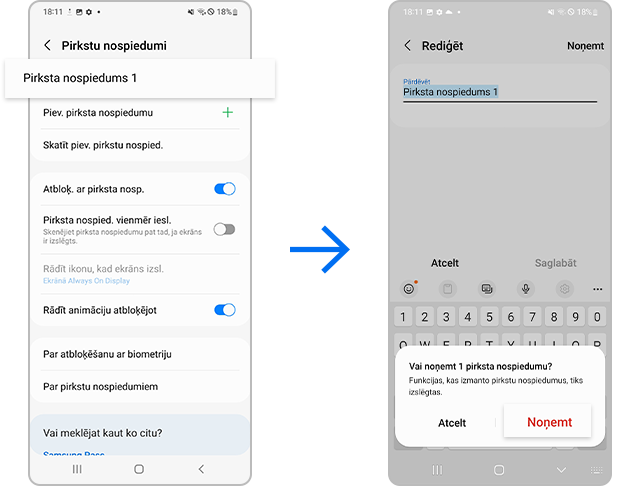
Ja tālruņa atbloķēšanai izvēlēsieties biometrijas datu atpazīšanu, tostarp pirkstu nospiedumu vai sejas atpazīšanu, joprojām noteiktos gadījumos atbilstoši Android operētājsistēmas noteikumiem var parādīties ekrāns, kas prasa PIN koda, figūras vai paroles ievadi pirkstu nospieduma vai sejas atpazīšanas vietā.
- Ja jūs pēdējo 24 stundu laikā izmantojāt un atbloķējāt ierīci ar biometrijas datiem, tostarp pirkstu nospiedumu vai sejas atpazīšanu.
- Ja pēc ierīces atbloķēšanas, izmantojot pirkstu nospiedumu vai sejas atpazīšanu, ir pagājušas 4 stundas bez papildu atbloķēšanas darbības.
- Ja pēc ierīces atbloķēšanas ar PIN kodu, figūru vai paroli ir pagājušas 72 stundas, bet kā ekrāna bloķēšanas veids ir norādīts pirkstu nospiedums.
Šī ir paredzēta ierīces darbība, lai uzlabotu tās drošību. Turklāt jūs varat izmantot tikai PIN kodu, figūru vai paroli, lai atbloķētu ekrānu pēc ierīces restartēšanas vai ja ierīce nav izmantota vairāk nekā 24 stundas.
Lai samazinātu trokšņus, kas var uz laiku rasties, kad ekrāns ir ieslēgts vai izslēgts, ir iestatīta 0,3 sekunžu aizture, kas palaiž atbilstošo skārienjutīgo moduli. Tāpēc, ja mēģināsiet atpazīt pirkstu nospiedumu uzreiz pēc ekrāna ieslēgšanas vai izslēgšanas, ierīce var nespēt uzreiz pareizi atpazīt pirkstu nospiedumu. Mēģiniet vēlreiz, un tad ierīcei būtu jādarbojas.
Lai izvairītos no nejaušas pirkstu nospiedumu atpazīšanas, ir jāatslēdz vienmēr ieslēgtā pirkstu nospiedumu nolasīšanas iespēja. Ja ierīce ir iespējota, tālrunis turpinās skenēt pirkstu nospiedumu, kamēr vien turat tālruni. Tas var izraisīt nevēlamas vibrācijas vai atbloķēšanu. Ja uzskatāt, ka šī ierīce nav parocīga, veiciet tālāk norādītās darbības tās atspējošanai.
1. solis. Atveriet izvēlni “Iestatījumi” un pieskarieties izvēlnei “Biometrijas dati un drošība”.
2. solis. Pieskarieties izvēlnei “Pirkstu nospiedumi”.
3. solis. Pārslēdziet slēdzīti pie iespējas “Pirksta nospiedums vienmēr ieslēgts”.
Ievērībai!
- Ierīces ekrānuzņēmumi un izvēlne var atšķirties atkarībā no ierīces modeļa un programmatūras versijas..
- Pēc jaunas aizsargplēves vai aizsargstikliņa uzlikšanas jums var būt nepieciešamība reģistrēt savu pirkstu nospiedumu. Kad pirkstu nospiedums tiek reģistrēts vai skenēts, pārliecinieties, ka izmantojat pirkstu nospieduma augšējo centrālo vai visizliektāko daļu.
- Ja uz aizsargplēves vai aizsargstikliņa virsmas ir figūras, izvirzījumi, punkti un tml. vai ja izmantojat trešās puses produktu, kas nav sertificēts atbilstībai, pirkstu nospiedumu atpazīšanas iespēja var nedarboties pareizi. Pirms izmantošanas ir nepieciešams pārbaudīt saderību vai atpazīšanas precizitāti.
- Sertificētus ekrāna aizsargstikliņus var iegādāties Samsung tiešsaistes un fiziskajos veikalos. Uzziniet vairāk par to, Kā pielikt ekrāna aizsargstikliņut.
Paldies par jūsu atsauksmēm
Lūdzu, atbildiet uz visiem jautājumiem.










_JPG$)